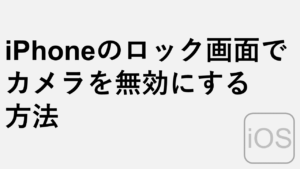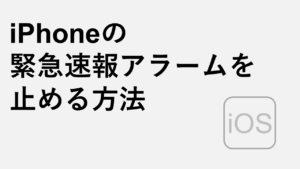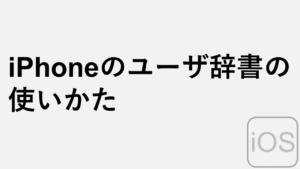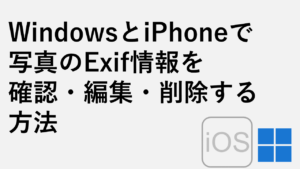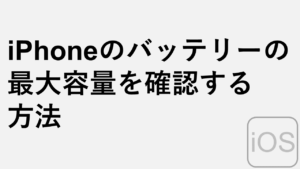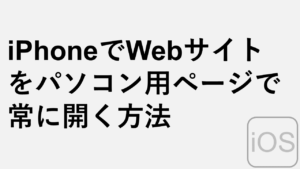こんな人にオススメの記事です
- iPhoneでアルファベットの先頭の文字を自動で大文字にしたくない人
iPhoneの初期設定の状態では、アルファベットを入力すると先頭の文字が自動的に大文字に変換されます。
この記事では、iPhoneでアルファベットを入力しても先頭の文字を大文字に自動変換させないための設定方法を詳しく解説していきます。
iPhoneでアルファベットを入力しても先頭の文字を大文字に自動変換させないための設定方法
iPhoneでアルファベットを入力しても先頭の文字を大文字に自動変換させないためには以下の手順でキーボードの設定を変更します。
- [設定]→[一般]→[キーボード]の順番にタップ
- [自動大文字入力]をオフにする
ここからは実際の画面も用いながらiPhoneでアルファベットを入力しても先頭の文字を大文字に自動変換させないための設定方法を詳しく解説していきます。
まずはiPhoneの[設定]をタップしてください。
![iPhoneでアルファベットを入力しても先頭の文字を大文字に自動変換させないための設定方法 Step1 [設定]をタップ](https://jo-sys.net/wp-content/uploads/2023/05/スライド2-2-1024x576.png)
[設定]をタップしたら少し下にスクロールし、[一般]をタップしてください。
![iPhoneでアルファベットを入力しても先頭の文字を大文字に自動変換させないための設定方法 Step2 [一般]をタップ](https://jo-sys.net/wp-content/uploads/2023/05/スライド3-2-1024x576.png)
次に[キーボード]をタップしてください。
![iPhoneでアルファベットを入力しても先頭の文字を大文字に自動変換させないための設定方法 Step3 [キーボード]をタップ](https://jo-sys.net/wp-content/uploads/2023/05/スライド4-2-1024x576.png)
[キーボード]をタップして少し下にスクロールし、[自動大文字入力]をオフにしてください。
※初期設定では「自動大文字入力」はオン(緑色の状態)になっています。
これで、これ以降アルファベットを入力しても先頭の文字が強制的に大文字ならなくなります。
![iPhoneでアルファベットを入力しても先頭の文字を大文字に自動変換させないための設定方法 Step4 [自動大文字入力]をオフにする](https://jo-sys.net/wp-content/uploads/2023/05/スライド5-2-1024x576.png)
その他iPhone・iOSに関する記事は
その他iPhone・iOSに関する記事はこちらです。是非ご覧ください。
最後までご覧いただき、ありがとうございました。
記事の内容は独自検証に基づくものであり、MicrosoftやAdobeなど各ベンダーの公式見解ではありません。
環境によって結果が異なる場合がありますので、参考のうえご利用ください。
誤りのご指摘・追記のご要望・記事のご感想は、記事のコメント欄またはこちらのお問い合わせフォームからお寄せください。個人の方向けには、トラブルの切り分けや設定アドバイスも実施します。
※Microsoft、Windows、Adobe、Acrobat、Creative Cloud、Google Chromeほか記載の製品名・サービス名は各社の商標または登録商標です。

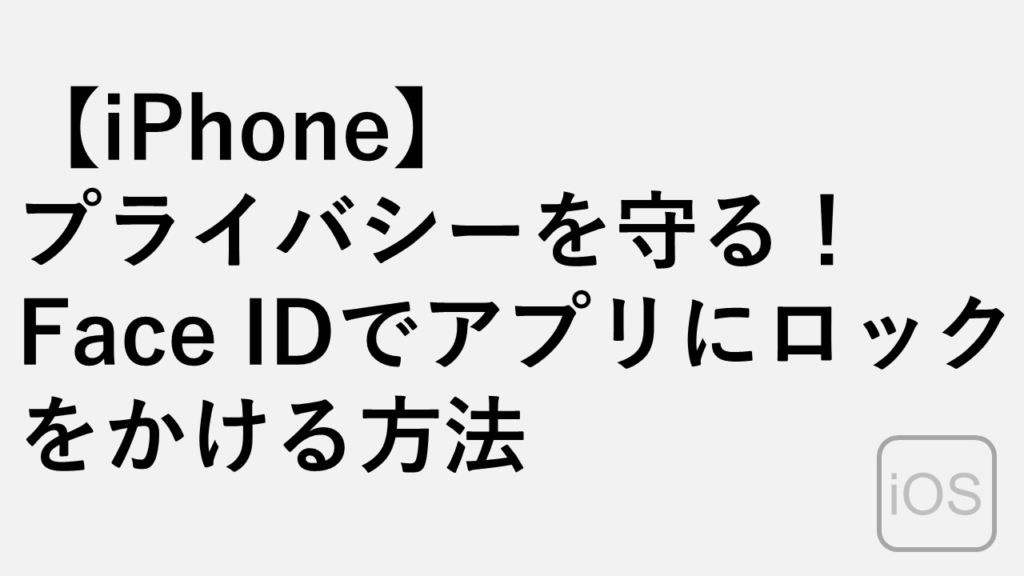
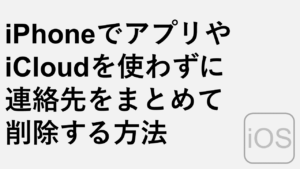



を初期化する方法-300x169.png)